1、打开快剪辑软件,进入编辑界面
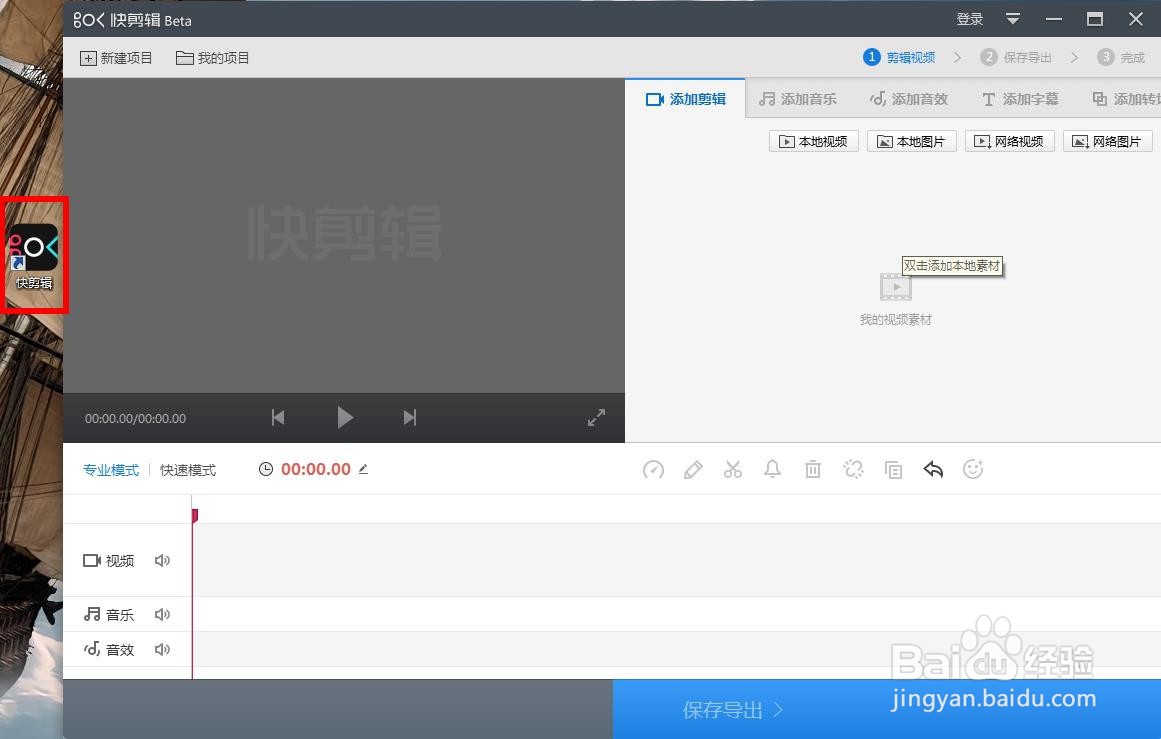
2、“网络图片”显示在右上窗口位置
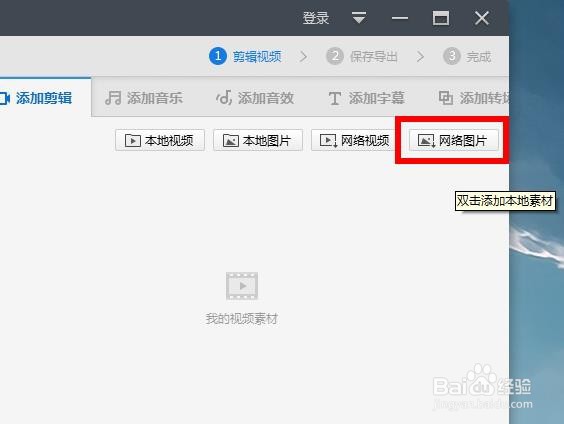
3、这个也是用插件的,还要用360浏览器
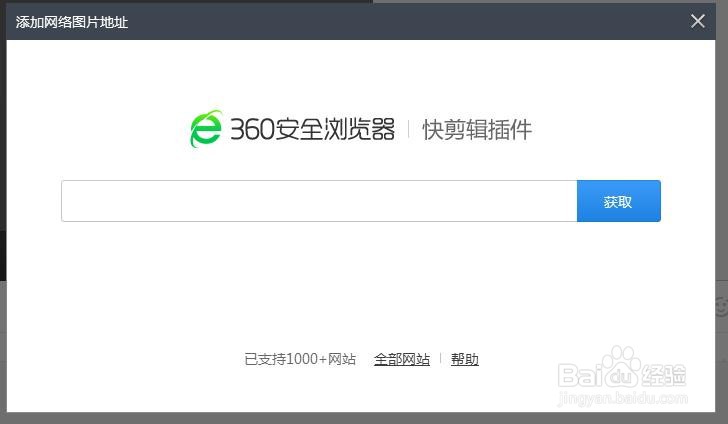
4、去360浏览器,找个图片

5、点进去网址,把鼠标悬浮在图片上,右上角会出现个提示,选择“添加到快剪辑”

6、这样图片就进到快剪辑软件里了,点击完成

7、可以看到,这个框里我们并没有黏贴地址,是直接添加进去的,当然,如果碰到不显示提示的情况,在这里黏贴地址也是可以使用网络图片的

8、后边的编辑就和正常的编辑流程一样了
1、打开快剪辑软件,进入编辑界面
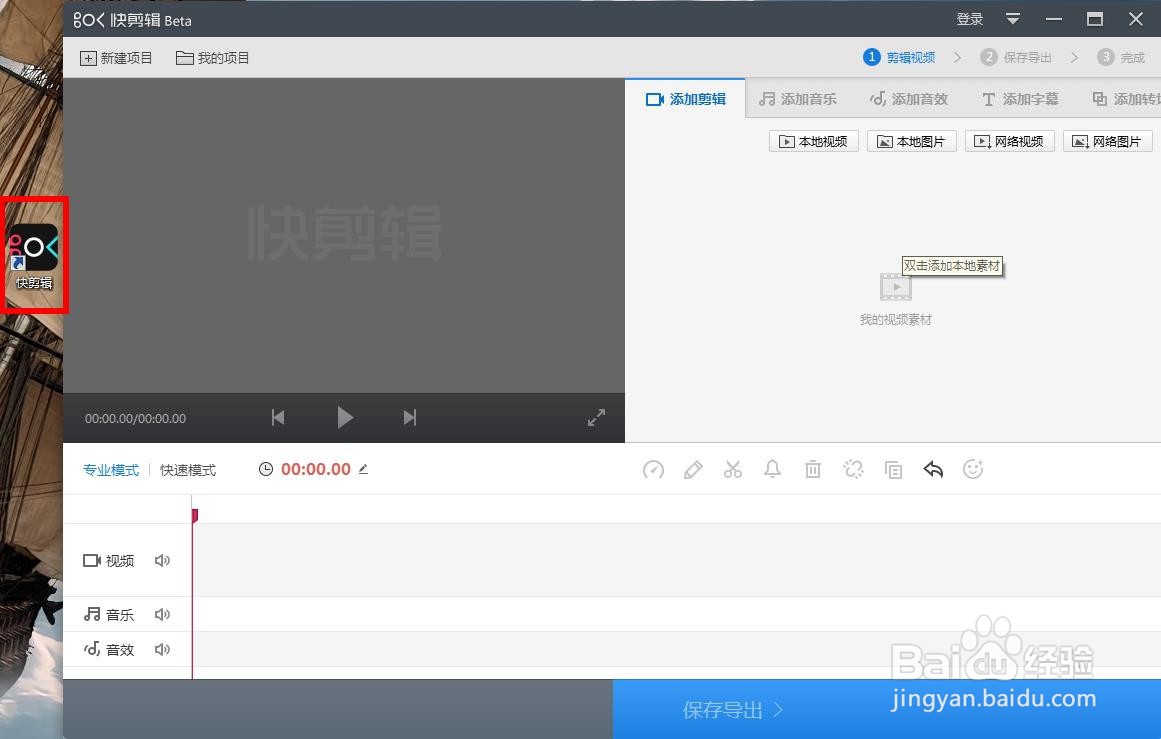
2、“网络图片”显示在右上窗口位置
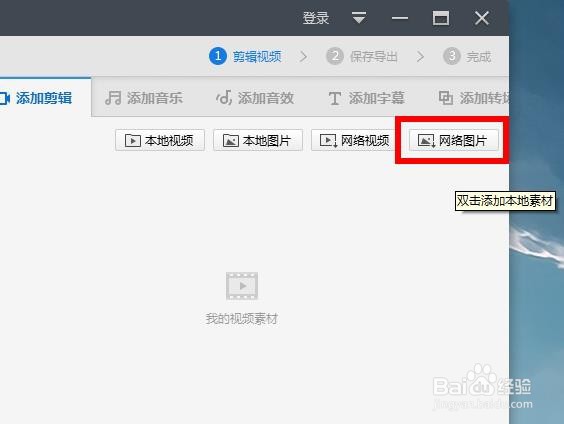
3、这个也是用插件的,还要用360浏览器
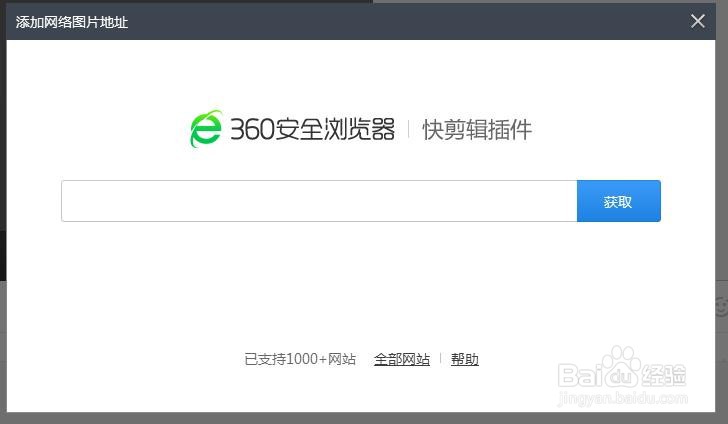
4、去360浏览器,找个图片

5、点进去网址,把鼠标悬浮在图片上,右上角会出现个提示,选择“添加到快剪辑”

6、这样图片就进到快剪辑软件里了,点击完成

7、可以看到,这个框里我们并没有黏贴地址,是直接添加进去的,当然,如果碰到不显示提示的情况,在这里黏贴地址也是可以使用网络图片的

8、后边的编辑就和正常的编辑流程一样了